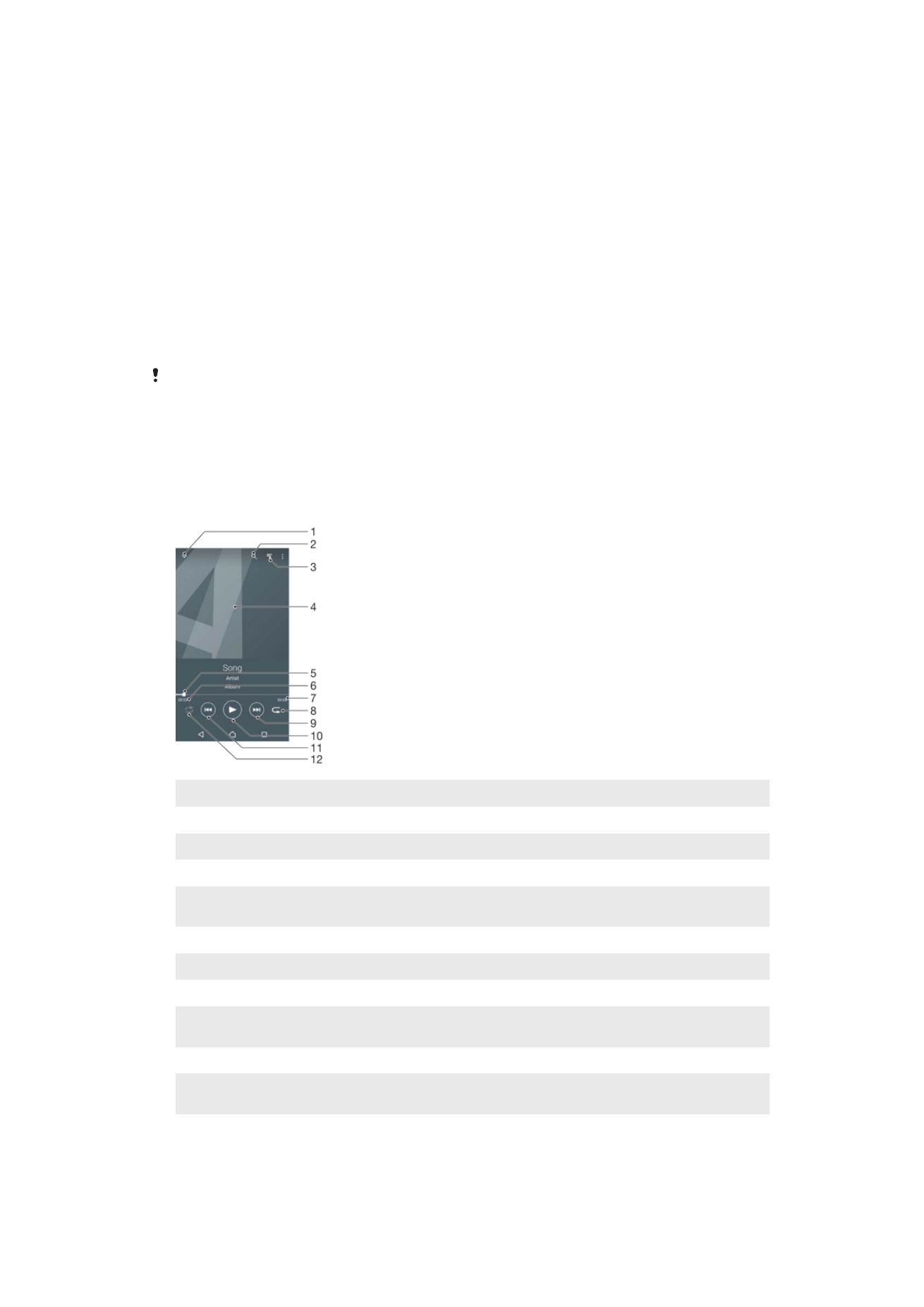
Počúvanie hudby
Aplikácia Hudba vám umožňuje počúvať obľúbenú hudbu a zvukové knihy.
1
Prechod na plochu aplikácie Hudba
2
Vyhľadávanie vo všetkých skladbách uložených v zariadení
3
Zobrazenie aktuálneho frontu prehrávania
4
Obal albumu (ak je k dispozícii)
5
Indikátor priebehu – posunutím indikátora alebo ťuknutím na čiaru skladbu rýchlo posuniete dopredu
alebo dozadu
6
Uplynulý čas aktuálnej skladby
7
Celková časová dĺžka aktuálnej skladby
8
Opakovanie všetkých skladieb v aktuálnom fronte prehrávania
9
Ťuknutím prejdete na nasledujúcu skladbu vo fronte prehrávania
Ťuknutím a podržaním rýchlo posuniete aktuálne prehrávanú skladbu dopredu
10 Prehrávanie alebo pozastavenie prehrávania skladby
11 Prechod na predchádzajúcu skladbu vo fronte prehrávania ťuknutím
Rýchle posunutie aktuálne prehrávanej skladbu dozadu ťuknutím a podržaním
12 Prehrávanie skladieb v aktuálnom fronte prehrávania v náhodnom poradí
89
Toto je internetová verzia tejto publikácie. © Tlač je možná iba pre súkromné použitie.
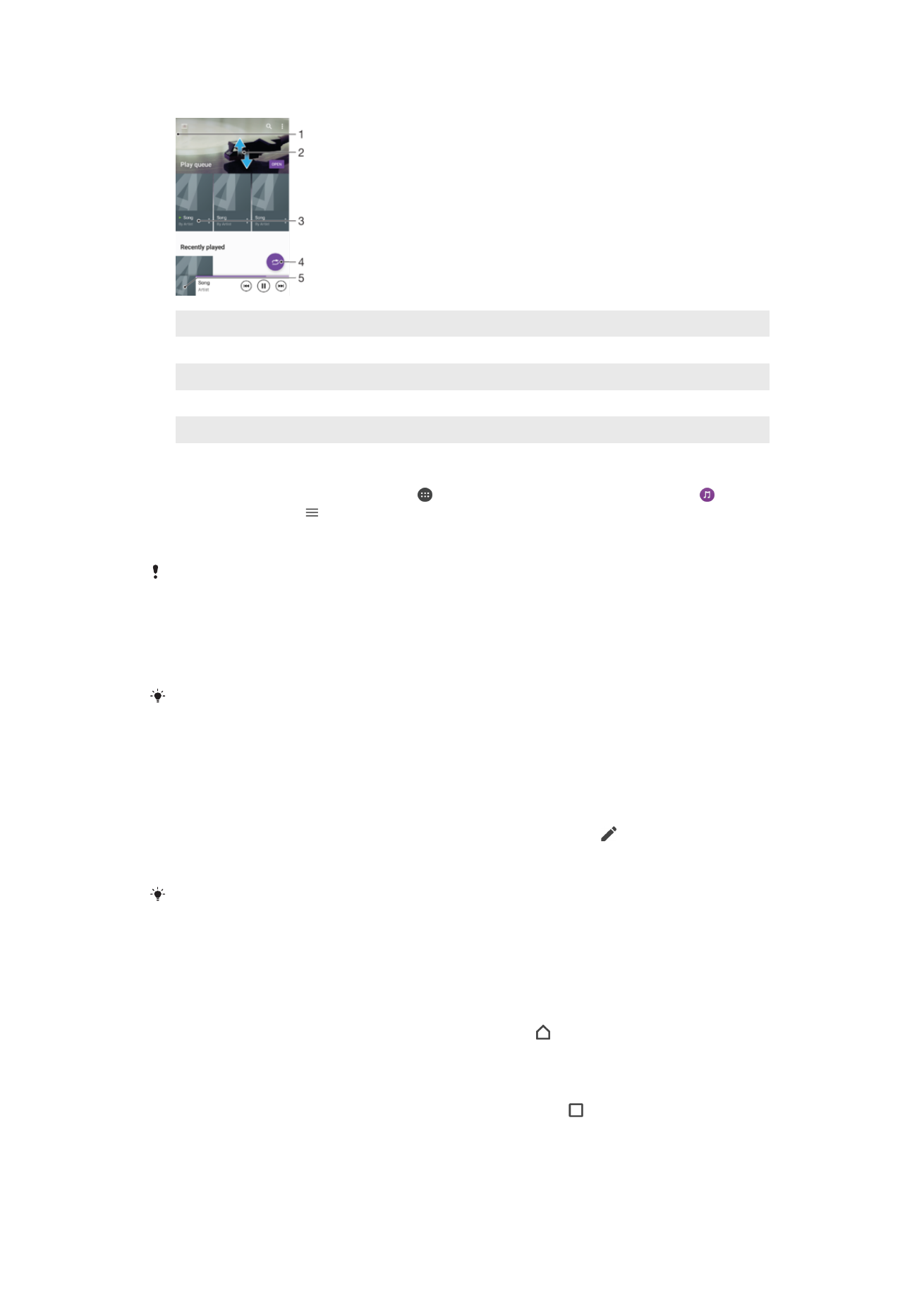
Plocha aplikácie Hudba
1
Otvorenie ponuky plochy aplikácie Hudba posunutím ľavého okraja obrazovky doprava
2
Posunom nahor a nadol zobrazíte obsah
3
Prehratie skladby pomocou aplikácie Hudba
4
Prehratie všetkých skladieb v režime náhodného poradia
5
Návrat na obrazovku prehrávača hudby
Prehratie skladby v aplikácii Hudba
1
V zobrazení Plocha ťuknite na ikonu . Potom vyhľadajte a ťuknite na položku .
2
Ťuknite na položku .
3
Vyberte kategóriu hudby.
4
Ťuknite na skladbu, ktorú chcete prehrať.
Položky chránené autorskými právami sa nemusia dať prehrať. Overte, či máte na obsah, ktorý
chcete zdieľať, požadované oprávnenie.
Vyhľadanie informácií o skladbe online
•
Počas prehrávania skladby v aplikácii Hudba ťuknite na obal albumu a potom
ťuknite na položku
Viac informácií.
Zdroje online súvisiace so skladbou môžu zahŕňať videá v službe YouTube™, texty skladieb
a informácie o interpretovi na lokalite Wikipedia.
Úprava informácií o hudbe a prevzatie obalu albumu
1
V aplikácii Hudba ťuknite na obrázok albumu a potom na položku
Úprava údajov
o hudbe.
2
Informácie podľa potreby upravte.
3
Ak chcete nastaviť alebo prevziať obal albumu, ťuknite na ikonu a vyberte
niektorú možnosť.
4
Po dokončení ťuknite na položku
ULOŽIŤ.
Cez ponuku Hudba v nastaveniach si môžete nastaviť aj automatické preberanie obalov
albumov.
Nastavenie hlasitosti zvuku
•
Stlačte tlačidlo ovládania hlasitosti.
Minimalizovanie aplikácie Hudba
•
Počas prehrávania skladby prejdite ťuknutím na ikonu do zobrazenia Plocha.
Aplikácia Hudba bude naďalej hrať v pozadí.
Otvorenie aplikácie Hudba prehrávajúcej na pozadí
1
Počas prehrávania skladby na pozadí ťuknutím na položku otvorte okno s
naposledy používanými aplikáciami.
2
Ťuknite na aplikáciu Hudba.
90
Toto je internetová verzia tejto publikácie. © Tlač je možná iba pre súkromné použitie.